Como configurar e gerenciar o AutoArquivar no Outlook 2010 e 2013

Explique novamente O que o recurso AutoArquivar faz, por favor!
O AutoArquivar reduz o tamanho da caixa de correio ao excluir oumovendo itens antigos para um arquivo de dados de arquivamento ou .PST. O processo funciona da mesma maneira, esteja você usando o Microsoft Exchange no trabalho ou IMAP ou POP em uma instalação doméstica ou de empresa de pequeno porte. É basicamente como tirar algumas pilhas de papel da mesa e colocá-las em um arquivo organizado de acesso rápido ou em um arquivo .PST, conforme mencionado acima. Esse processo é diferente de exportador de duas maneiras. A exportação permitirá que você mova os emails para vários formatos externos diferentes, enquanto o Arquivamento apenas permite mover emails antigos para um arquivo .pst ou excluir totalmente o email. O arquivamento também permite um acesso mais fácil a emails antigos, pois há uma guia no painel de navegação do Outlook para eles. Obviamente, você também pode configurar o AutoArquivar para excluir seus e-mails antigos.
Como ativar o arquivo automático padrão para TODAS as pastas do Outlook 2010
1. No Microsoft Outlook, Clique a Arquivo menu e Selecione Opções.
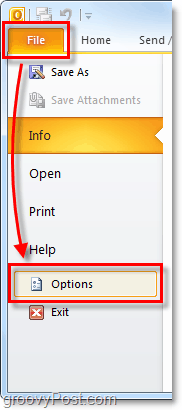
2. No menu Opções Clique a Avançado guia e depois Clique a Configurações de arquivamento automático botão.
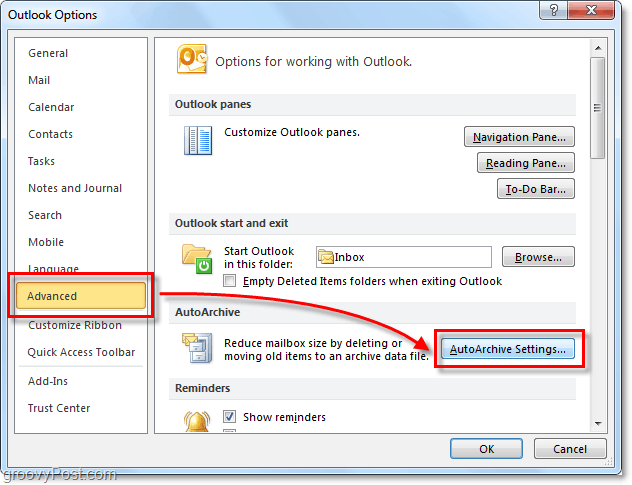
3. Clique a caixa de seleção para Execute o AutoArquivar a cada [14] dias. A partir daqui, você pode personalizar ainda mais oAs configurações do AutoArquivar para o Outlook 2010, no entanto, por padrão, uma vez ativado, o AutoArquivar moverá (não excluirá) todos os emails anteriores a seis meses em um arquivo Archive.pst. Eu sugiro que você mantenha o Avisar antes da execução do AutoArquivar marcado para que você seja alertado sempre que umarquivo acontece. Você ficaria surpreso com a frequência com que as pessoas me perguntam sobre a falta de e-mail! Normalmente, é apenas a função AutoArquivar. Depois de ter as configurações em que você gosta, Clique Aplique essas configurações a todas as pastas agora.
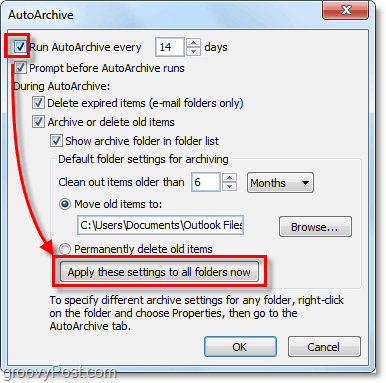
Se você seguiu as etapas acima, o AutoArquivarpermite todos os seus e-mails do Outlook. Se houver uma pasta que você deseja excluir do AutoArquivar, ou se você desejar que ela se aplique apenas a algumas pastas, também podemos fazer isso. O Outlook 2010 permite que você personalize as configurações do AutoArquivar para cada pasta, veja como.
Alterar configurações de arquivamento automático para pastas únicas do Outlook 2010
4. No Outlook, procure no painel de navegação do lado esquerdo. De lá Clique com o Botão Direito qualquer pasta e Selecione Propriedades para definir sua política de AutoArquivar.
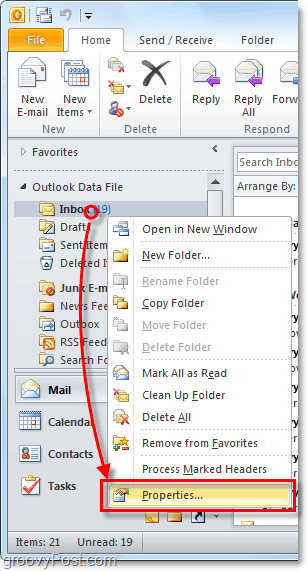
5. Na janela Propriedades da caixa de entrada que aparece, Clique a AutoArquivar aba. Aqui você pode personalizar as configurações do AutoArquivar para esta pasta ou até mesmo desativar o AutoArquivar totalmente.
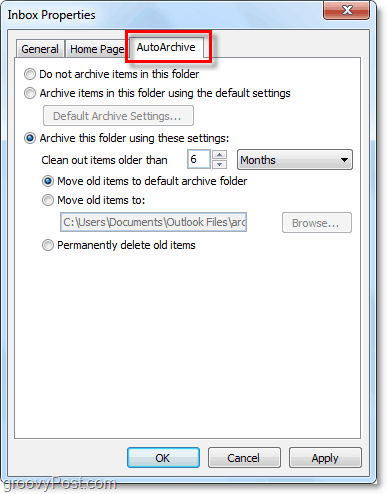
Tudo bem, agora sabemos como AutoArquivarpastas individuais! Mas e se você não quiser usar o AutoArquivar? Se você não é fã do recurso automático, ainda pode usar o Arquivamento usando o processo manual.
Como arquivar itens manualmente
6. No Outlook Clique a Arquivo > Informações guia de menu e depois Selecione Ferramentas de limpeza> Arquivar.
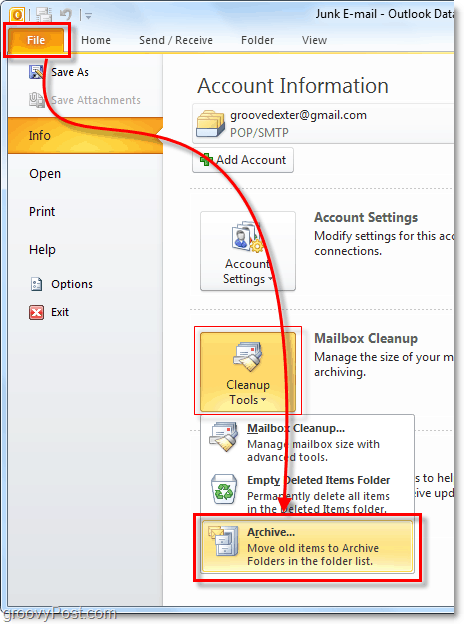
7. Na caixa de diálogo Arquivar exibida Selecione qual Pastas você quer Arquivo. Esse processo é quase o mesmo que o AutoArquivarexceto que é um contrato único. Algo diferente é que você pode substituir a propriedade "Não arquivar automaticamente" se aplicou isso a algumas pastas, mas isso é opcional.
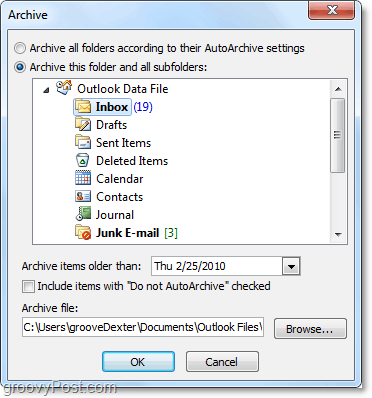
Onde estão localizados os itens arquivados do Outlook?
8. No Outlook, você pode acessar itens arquivados da pasta Arquivar no painel de navegação de email do lado esquerdo.
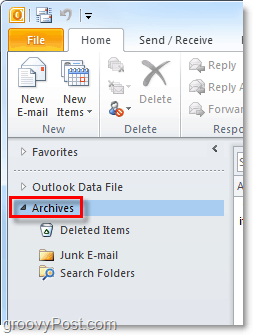
9. Você também pode acessar arquivos do arquivo .pst do Outlook onde eles são armazenados. Você pode chegar lá Clicando a Arquivo> Abrir guia menu e Selecionando Abrir arquivo de dados do Outlook.
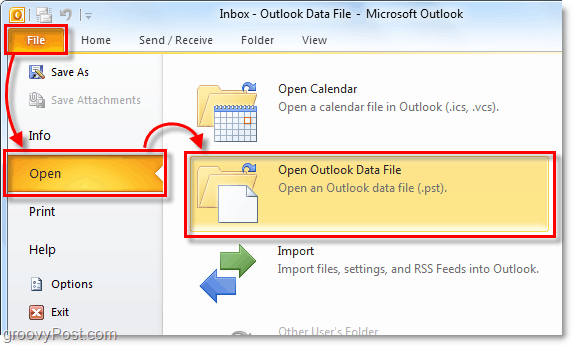
10. Por padrão, o local do arquivo .pst do arquivo do Outlook é:
% UserProfile% DocumentsOutlook Files
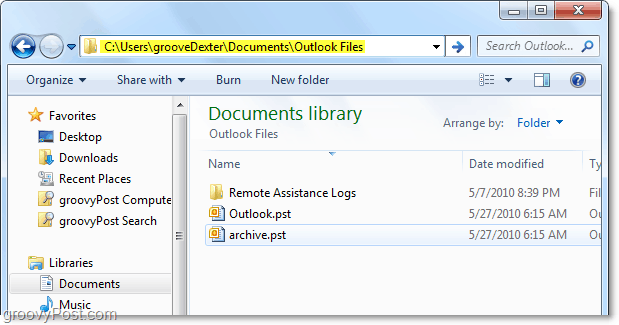
Se você nunca usou o Arquivamento no Outlook antes,De uma chance! Isso ajudará a manter as coisas limpas e a remover itens de e-mail antigos e não usados do arquivo Caixa de Correio Principal / .PST. É também uma ótima maneira de manter o tamanho do arquivo .PST sob controle, o que sempre ajuda no desempenho do sistema!

![Configurar o Outlook 2010 - 2007 para baixar todo o email IMAP [Como fazer]](/images/microsoft/configure-outlook-2010-8211-2007-to-download-entire-imap-mail-how-to.png)








Deixe um comentário